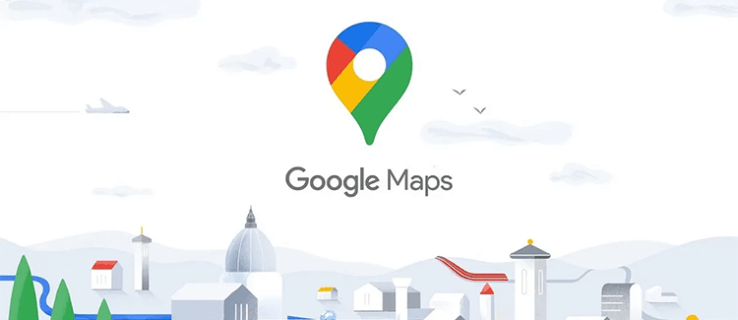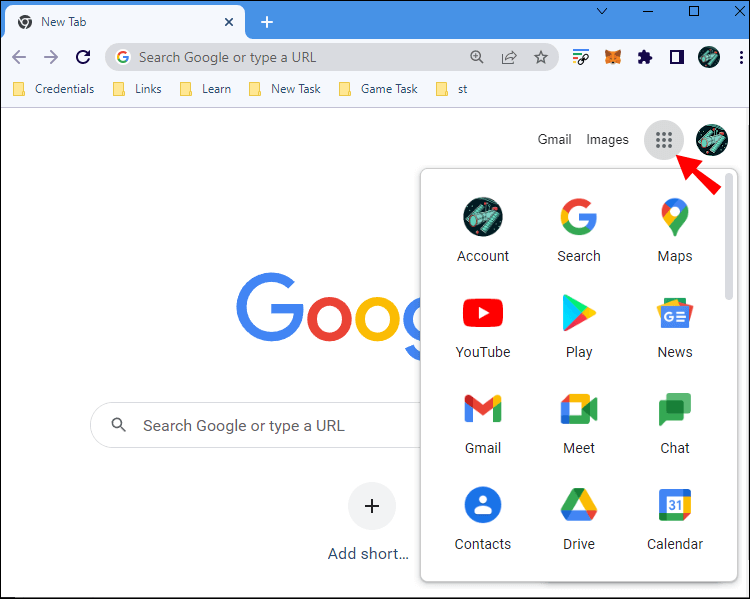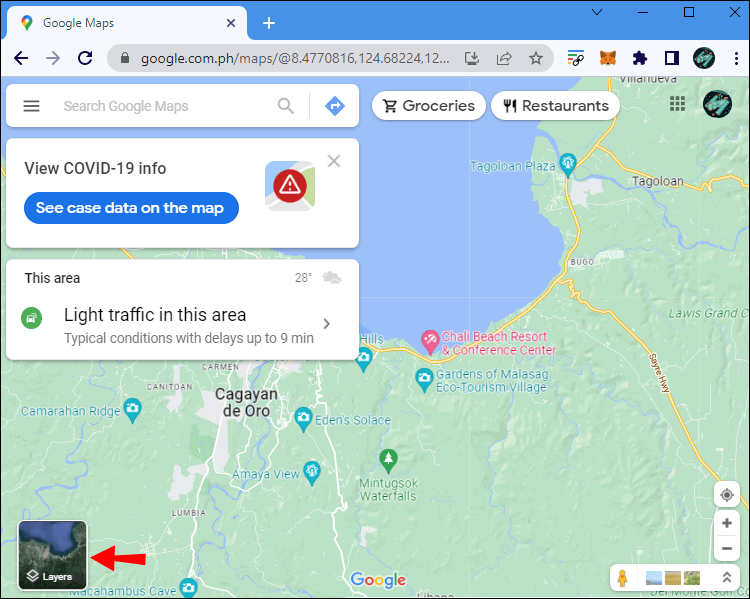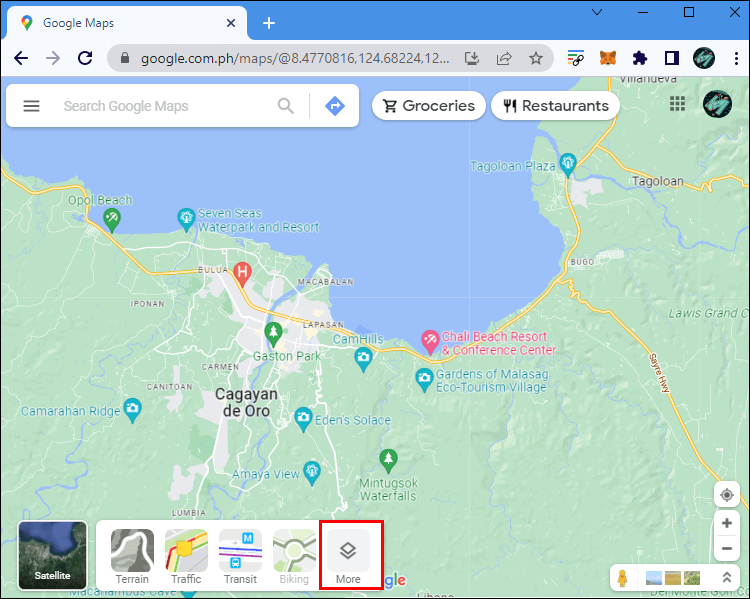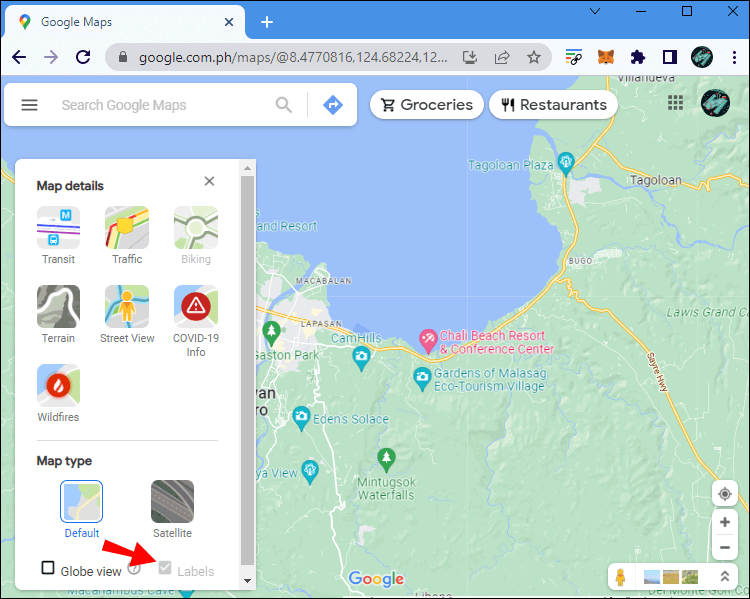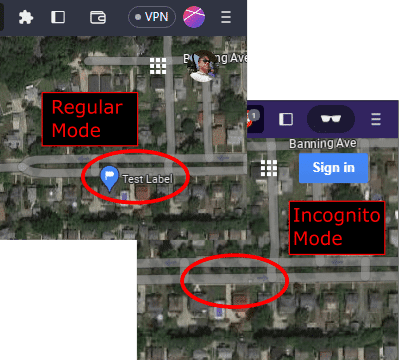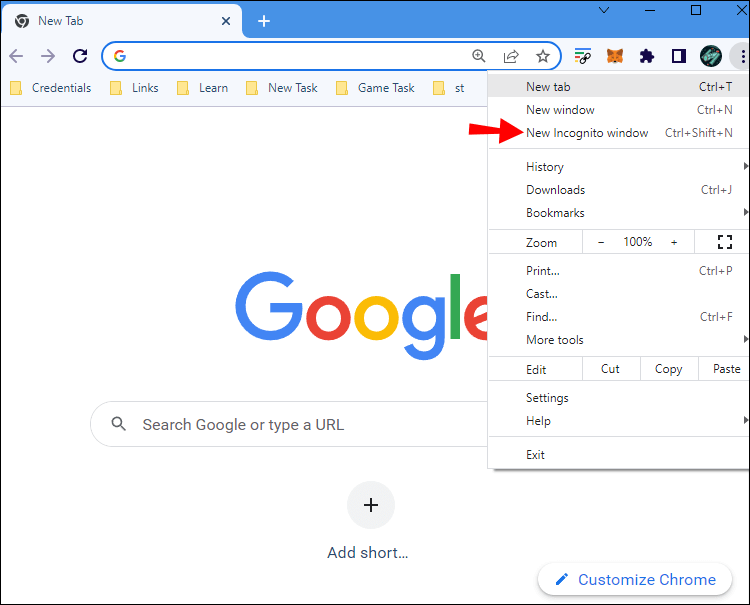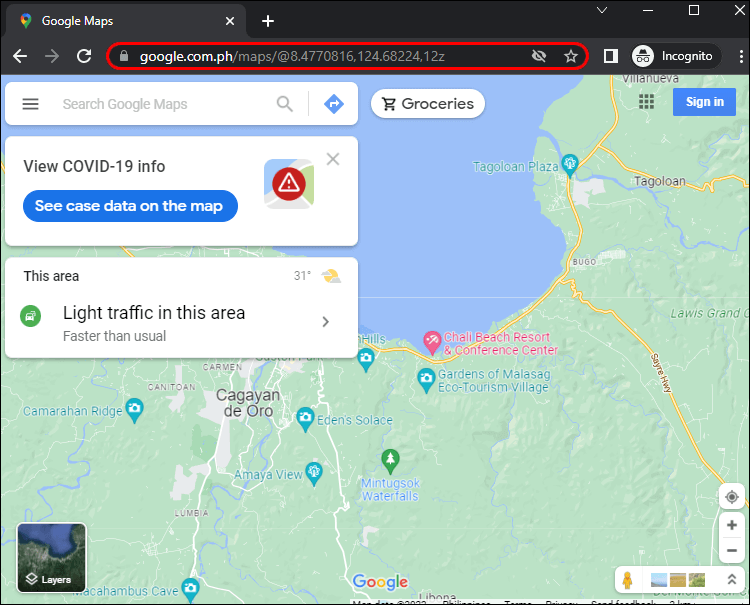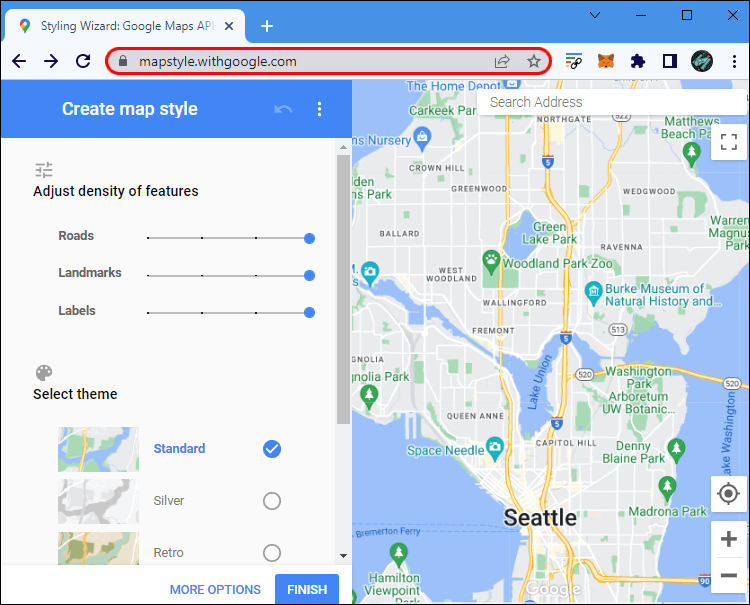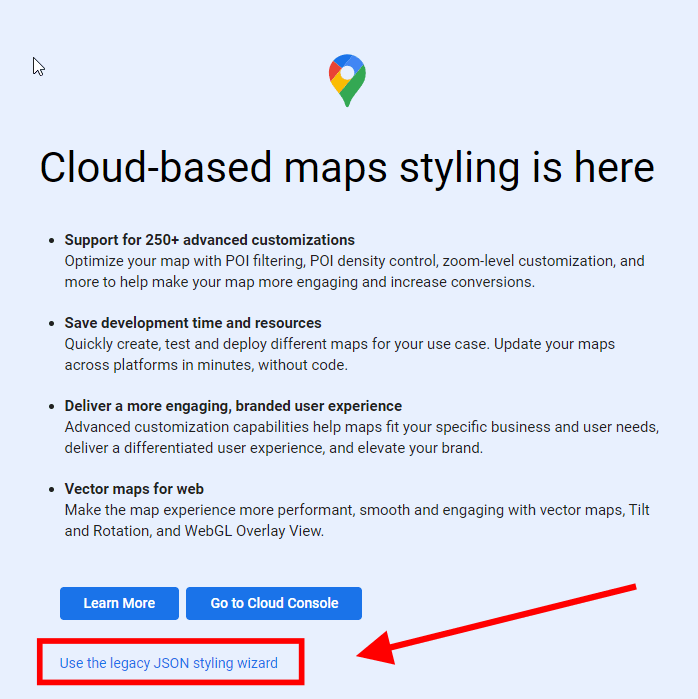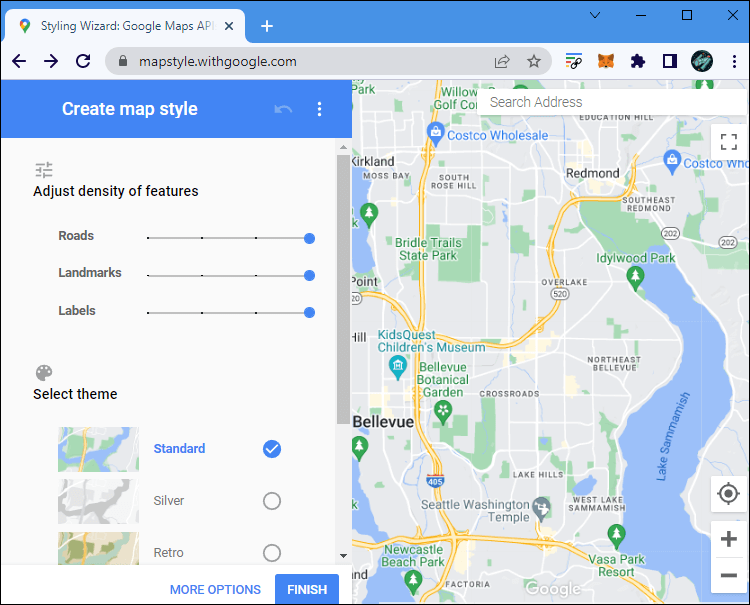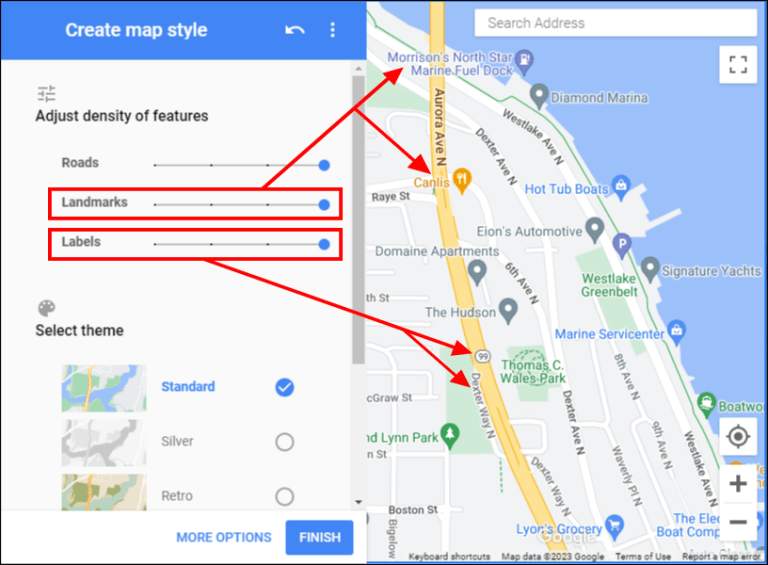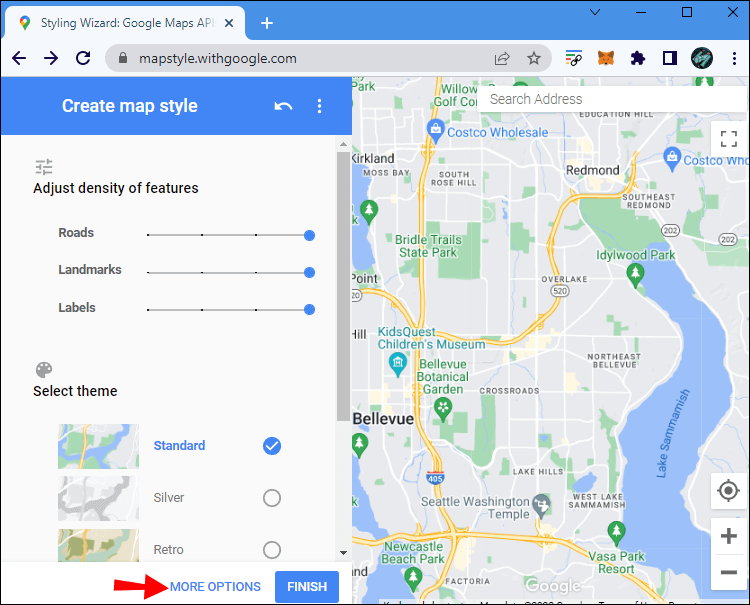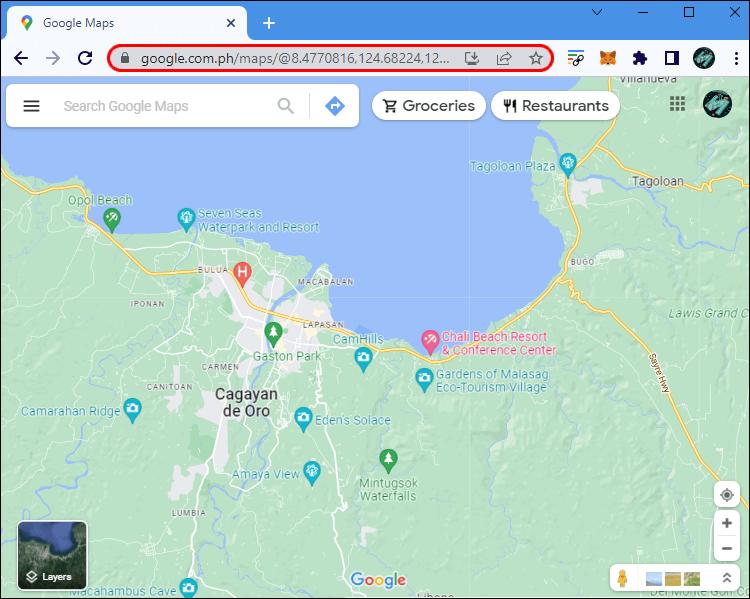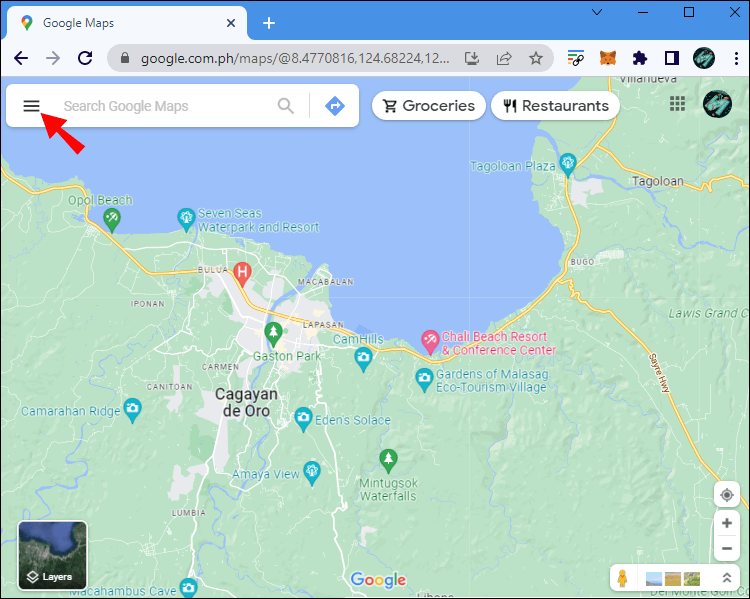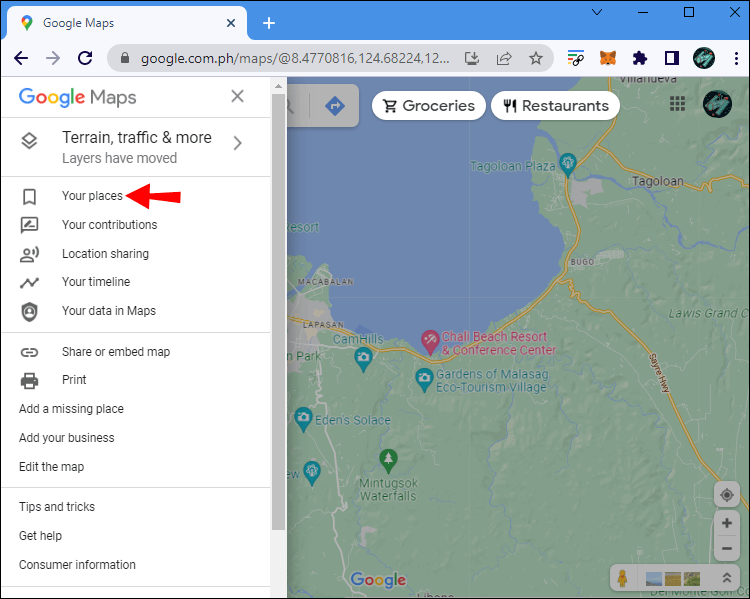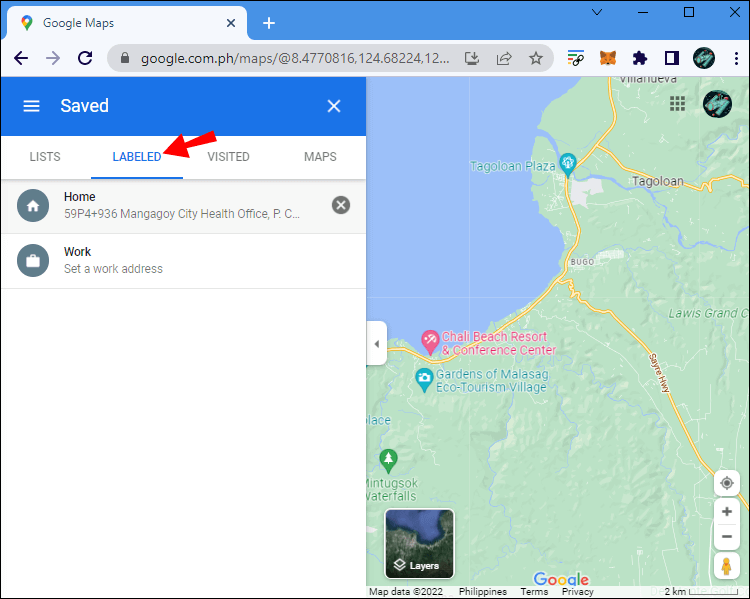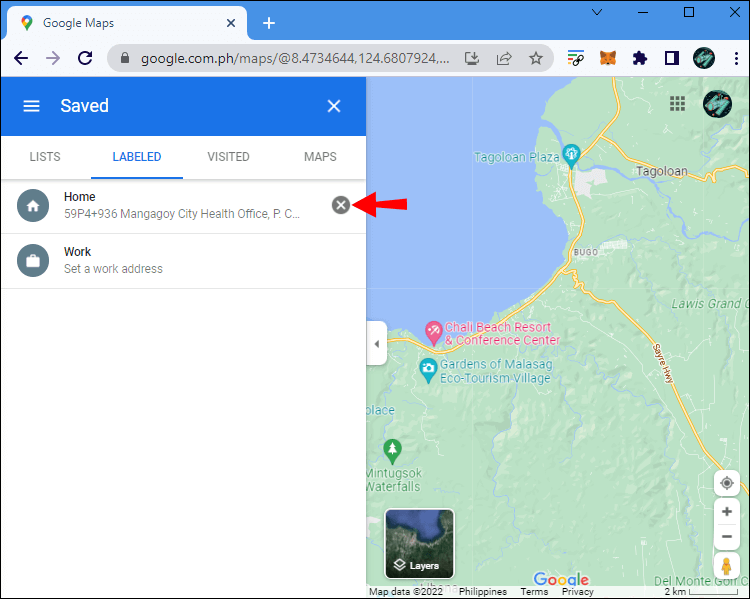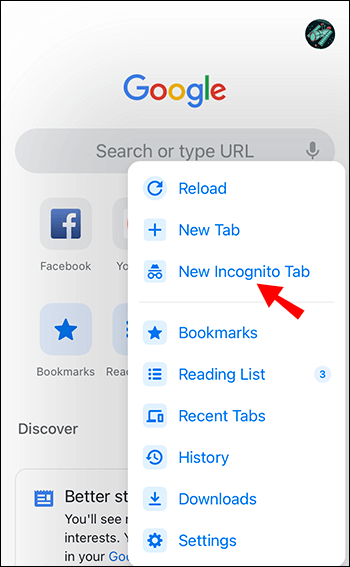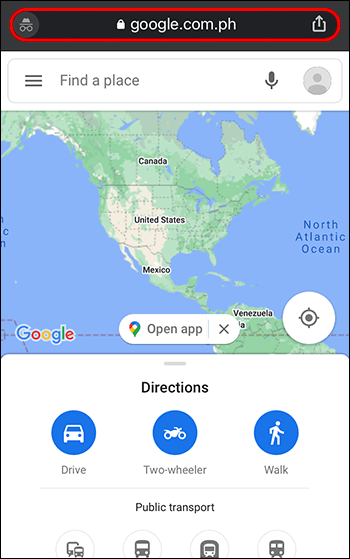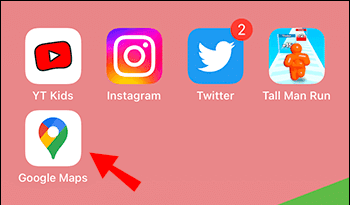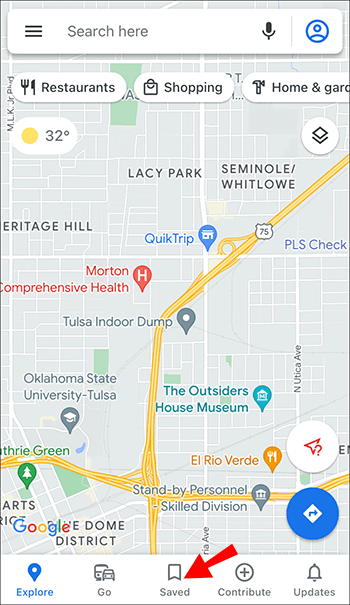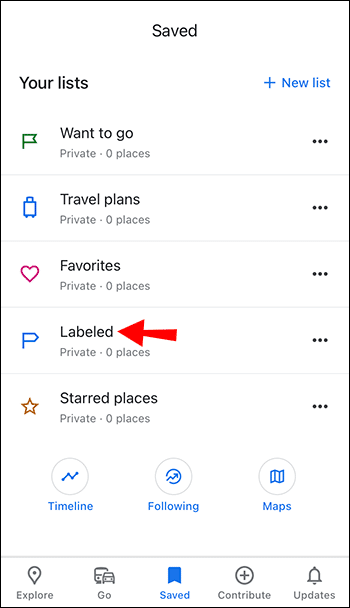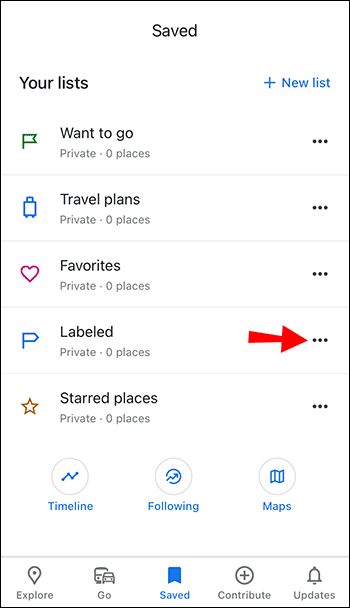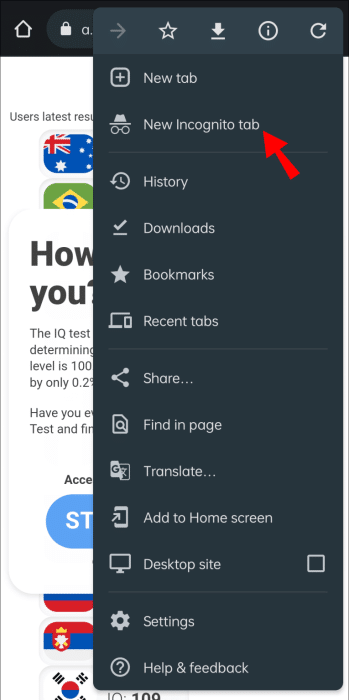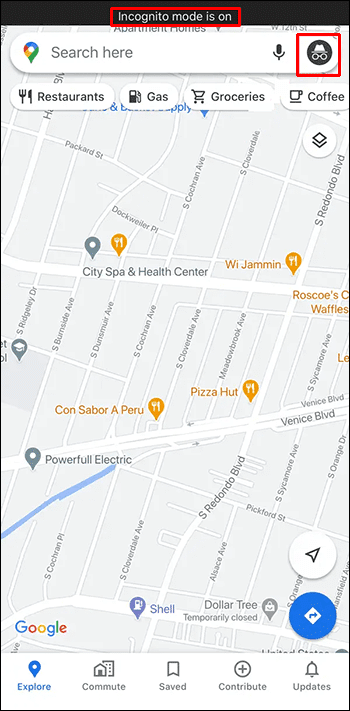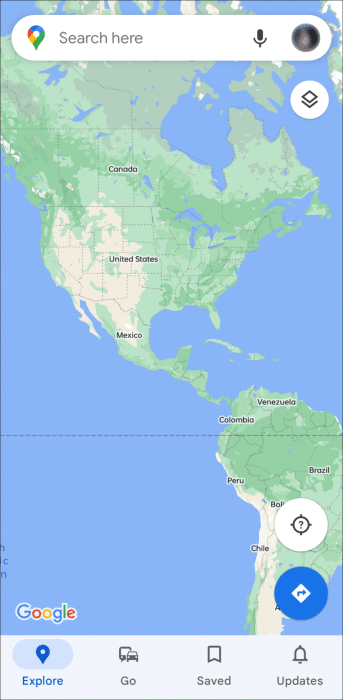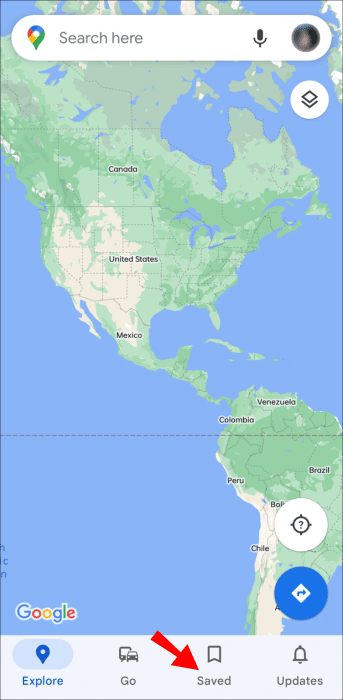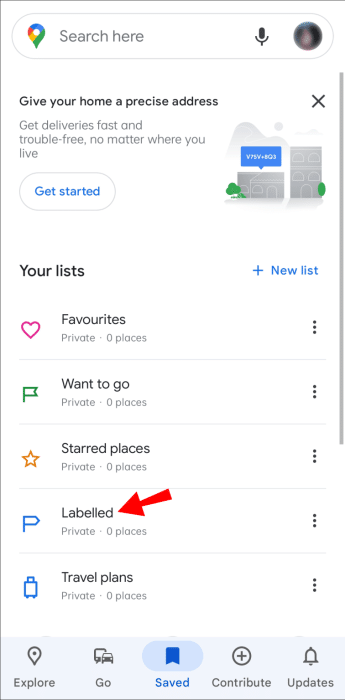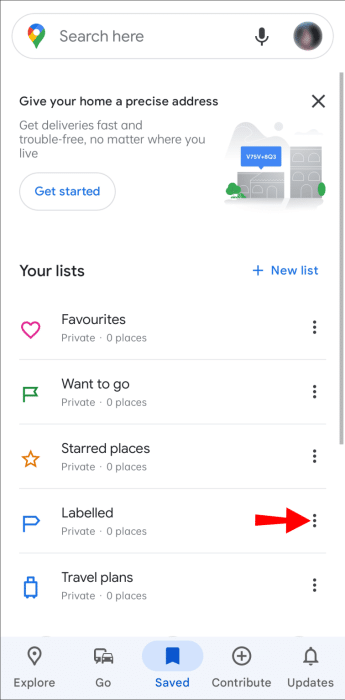Google 지도에서 라벨을 비활성화하는 방법
범주는 기능입니다 Google지도 필수 불가결하며 장소를 쉽게 찾을 수 있도록 도와줍니다. 그러나 어디를 보든 핀과 깃발로 가득 찬 지도는 탐색을 시도할 때 주의를 산만하게 할 수 있습니다. 끄는 데 도움이 됩니다. "구글 지도 순위" 경로를 더 명확하게 볼 수 있지만 그렇게 하는 방법을 찾는 것은 어려울 수 있습니다. 안타깝게도 Google에서는 이전에 보기에 포함된 라벨을 숨기거나 삭제하는 것을 허용하지 않습니다. "가정" , 하지만 삭제하려는 경우 맞춤 라벨을 숨길 수 있습니다. 또한 경로 방향 이미지도 제거하기 때문에 도움이 되지 않습니다. 그러나 앞서 언급한 것처럼 사용자 정의 레이블을 추가하고 제거할 수 있습니다. 결국 라벨이 없는 Google 지도는 특정 지역을 명확하게 보기 원하는 사람들에게만 도움이 될 수 있습니다. 그럼에도 불구하고 라벨로 할 수 있는 것과 할 수 없는 것과 Google 지도에서 라벨을 비활성화하는 방법은 다음과 같습니다.
Google 지도의 맞춤 라벨이란 무엇인가요?
당신이 열 때 Google지도 어디에서나 핀을 볼 수 있습니다. 라벨에 이미 포함된 핀입니다. 나중에 찾아보기 위해 사용자 지정 목록에 저장할 수 있습니다. 그러나 이름을 바꾸는 것은 장소를 분류하고 구성하는 또 다른 효과적인 방법입니다.
평점은 기능입니다 Google지도 당신의 삶을 더 쉽게 만들 수있는 덜 알려진. 장소에 이름을 지정하면 자신만의 표시가 부여되어 더 빨리 찾을 수 있습니다. 이 기능은 자주 방문하는 사이트에 유용합니다. 장소의 이름이나 주소를 매번 입력할 필요가 없습니다. 레이블을 검색하고 목록에서 위치를 선택하기만 하면 됩니다.
지도에서 기존 핀의 이름을 지정하거나 완전히 새로운 핀을 추가할 수 있습니다. 라벨이 있는 Google 지도 핀은 트랙 이미지와 함께 한 번에 모두 지우지 않고는 숨길 수 없는 핀입니다. "사진"이라는 단어는 지도의 컬러 트랙뿐만 아니라 텍스트 방향을 계속 얻을 수 있기 때문에 사용됩니다. Google에서는 '집' 및 '직장'과 같은 기본 라벨을 제공하지만 맞춤 라벨을 만들 수도 있습니다.
평점은 개인 정리 시스템이므로 본인만 볼 수 있습니다. 특정 상황에서, 특히 비공개인 경우 화면에 표시되지 않도록 할 수 있습니다.
PC용 Google 지도에서 등급을 비활성화하는 방법
평가가 산만해질 수 있습니다. Google지도 깨끗한 맵이 필요할 때 캐릭터 및 기타 핀. 안타깝게도 Google에서는 사용자가 원하는 것을 쉽게 숨길 수 없습니다. 순위를 제거하려면 모든 Google 순위를 비활성화해야 합니다. 다시 말하지만 이것은 벡터 그래픽도 비활성화합니다. 해결 방법을 사용하거나 해당 캐릭터/사용자 정의를 삭제할 수도 있습니다.
레이어의 모든 레이블 비활성화
태그 없는 보기가 필요한 경우 보기를 선택할 때 지도 세부 정보 설정에서 이 옵션을 쉽게 전환할 수 있습니다. "위성". 또한 거리 이름도 제거되지만 때때로 유용할 수 있습니다.
- 열다 "Google지도" 브라우저에서. 메뉴를 클릭하여 Chrome 홈페이지에서 액세스할 수도 있습니다. "더 나인 포인트" 프로필 아이콘 오른쪽에
- 목록 위로 마우스를 가져갑니다. "클래스" 화면의 왼쪽 하단 모서리에 있습니다.
- 탭하다 "더" 메뉴를 열다 "지도 세부 정보".
- '지도 유형' 섹션에서 보기를 클릭합니다. "위성" 을 클릭한 다음 체크박스를 선택 취소합니다. "카테고리" 모든 레이블을 제거합니다.
ملاحظة : 확인란이 나타납니다 "카테고리" 회색으로 표시되며 보기 상태인 경우 선택되지 않습니다. "가정". 퍄퍄퍄 "위성" 옵션을 활성화하려면 "분류".
컴퓨터를 사용하여 맞춤 Google 지도 등급 숨기기
맞춤 항목을 포함하여 모두 숨기지 않고는 Google의 사전 제작된 분류 및 핀을 숨길 수 없습니다. 그러나 지도를 지우는 데 도움이 되도록 시크릿 모드를 사용하여 등급이 있는 맞춤 핀을 숨길 수 있습니다.

시크릿 모드에서 Google 지도에 액세스
모든 라벨을 비활성화하면 지도를 사용하기 어려워집니다. 선명한 샷을 원할 수 있습니다. Google지도 자신의 등급 없이 거리 이름과 핀만 있습니다. 평점을 숨긴 상태로 Google 지도를 열려면 시크릿 모드를 사용해 보세요.
- 브라우저를 실행하고 비공개/시크릿 창을 엽니다.
- 로 이동 Google지도. Google 계정에 로그인되어 있지 않은지 확인하세요. 링크가 표시되어야 합니다. "로그인" 그러나 그것을 클릭하지 마십시오.
이전에 저장한 내용은 계정에 로그인하지 않으면 지도에 나타나지 않지만 다른 기능은 계속 사용할 수 있습니다.
Google 지도 스타일 사용
지도에 표시되는 항목을 더 많이 제어해야 하는 경우 Google의 지도 스타일 앱을 사용하여 맞춤 지도를 만들 수 있지만 지도의 스크린샷을 찍어야 합니다. Google은 최근 비즈니스 및 개발자를 위한 클라우드 기반 매핑으로 업그레이드했지만 여전히 레거시 JSON 레이아웃 마법사를 사용할 수 있습니다. 지도 스타일 화면의 팝업 하단에 링크가 있습니다.
- 앱 열기 지도 스타일 브라우저의 Google에서.
- 탭하다 이전 JSON 레이아웃 마법사 사용 팝업 화면 하단에
- 원하는 지역으로 이동하십시오.
- 강도 슬라이더 낮추기 랜드마크 귀하의 필요에 맞게. 라벨과 핀이 사라지고 변경 사항을 미리 볼 수 있습니다. 슬라이더를 조정하지 않으면 거리 이름이 유지됩니다. "분류".
- 딸깍 하는 소리 “추가 옵션” 고급 설정은 하단에 있습니다.
- 필요에 따라 맵을 사용자 지정하면 선호하는 화면 캡처 소프트웨어를 사용하여 스크린샷을 생성할 수 있습니다. 클릭을 제공하지 않습니다 "종결" 기업 및 개발자를 위한 Google Maps Cloud Platform의 저장/내보내기 옵션입니다.
이 앱을 사용하면 지도에 표시되는 내용을 많이 제어할 수 있지만 직접 사용할 수는 없습니다. 이 옵션은 사용자 지정 맵 스크린샷이 필요할 때 더 편리합니다.
카테고리 삭제
더 이상 사용하지 않는 개인 평가가 마음에 들지 않으면 삭제할 수 있습니다. 이것이 PC에서 수행되는 방법입니다.
- 브라우저에서 Google 지도로 이동합니다.
- 검색창에서 햄버거 메뉴를 클릭하세요.
- 옵션을 선택하세요 "당신의 장소". 새로운 사이드바가 열립니다.
- 탭 찾기 "라벨" 위.
- 아이콘 클릭 "엑스" 제거하려는 라벨 옆의 회색
ملاحظة : 목록 탭을 선택하여 이 창에 저장된 장소를 수정할 수 있습니다. 등급과 달리 세 개의 수직 점을 클릭하고 "지도에서 숨기기"를 선택하여 저장된 핀을 숨길 수 있습니다.
iPhone의 Google 지도에서 라벨을 비활성화하는 방법
언급한 바와 같이 Google 지도에서 맞춤/개인 등급을 숨길 수 있는 설정은 없습니다. 그러나 시크릿 모드를 사용해도 비슷한 결과를 얻을 수 있습니다. 더 이상 필요하지 않은 레이블을 제거하면 지도가 깔끔해집니다.
스텔스 모드로 이동
라벨이 보이지 않는 Google 지도를 보기 위해 iPhone에서 할 수 있는 한 가지 작업은 다음과 같습니다.
- 모바일 브라우저를 실행하고 시크릿 또는 비공개 브라우징 창을 엽니다.
- Google 지도 웹사이트로 이동합니다.
Google 지도의 모바일 웹 버전은 당연히 앱보다 더 제한적이므로 이 솔루션이 항상 이를 차단하지는 않을 수 있습니다. 앱에서 비슷한 결과를 얻으려면 Google 계정에서 로그아웃하고 다른 계정에 로그인해야 합니다.
이전 카테고리 삭제
평가를 제거하는 또 다른 방법은 평가를 삭제하는 것입니다. iOS에서 다음 단계를 따르세요.
- 앱 열기 Google지도 iOS.
- 탭하다 "저장" 하단에.
- 아래로 스크롤하여 찾기 "라벨" 목록 사이를 클릭하십시오.
- 라벨 옆에 있는 세 개의 수직 점을 클릭하고 제거하려는 라벨을 삭제합니다.
Android의 Google 지도에서 등급을 비활성화하는 방법
Android 기기에서 Google 지도 등급을 끄려면 시크릿 모드를 사용하거나 등급을 완전히 삭제하세요.
시크릿 모드 사용
시크릿 창에서 Google 지도에 액세스할 수 있으므로 지도에 나만의 맞춤 라벨이 없습니다.
- 모바일 브라우저를 연 다음 새 시크릿 창을 엽니다.
- 사이트로 이동 Google지도.
모바일 브라우저 버전이 Google 지도 앱과 동일한 원활한 환경을 제공하지 않을 수 있습니다. 불편하시면 Android 기기에서 다른 Google 계정에 로그인하여 미리 저장된 평점 없이 지도를 볼 수 있습니다.
평가 제거
더 이상 맵을 분류하는 데 사용하지 않는 등급을 제거할 수 있습니다. Android 기기에서 라벨을 삭제하는 방법은 다음과 같습니다.
- Android용 Google 지도 앱을 실행합니다.
- 탭을 클릭하십시오 "저장" 하단에.
- 아래로 스크롤하여 선택 "기밀" (영국 순위) 이내 "귀하의 목록".
- 라벨 옆에 있는 세 개의 수직 점을 클릭하고 제거하려는 라벨을 삭제합니다.
일반적인 질문
Q1: Google 지도에서 내 맞춤 라벨을 숨길 수 있습니까?
답변 : 안타깝게도 버튼을 눌러 Google 지도에서 맞춤/개인 순위를 숨길 수는 없습니다. 그러나 시크릿 모드를 사용하거나 다른 Google 계정으로 로그인하면 선택한 위치 없이 지도를 볼 수 있습니다. 위의 이전 방법 중 하나를 사용하여 모든 Google 지도 등급을 비활성화하여 등급을 숨길 수도 있습니다.
Q2: Google 지도 순위는 공개되나요?
답변 : Google 지도의 라벨 기능을 사용하면 핀에 맞춤 이름을 추가하거나 언제든지 새 핀을 만들 수 있습니다. 장소의 이름이 바뀌거나 새 이름을 지정한 경우 지도에서 장소의 이름이 변경되는 것을 볼 수 있습니다. 하지만 걱정하지 마. 맞춤 및 이름이 변경된 라벨은 본인만 볼 수 있습니다.
평가를 비공개로 유지
평점은 훌륭한 기능입니다. Google지도 , 하지만 Google은 여전히 디스플레이 측면에서 더 많은 옵션을 제공해야 합니다. 추가한 평점을 숨기려면 위의 방법 중 하나를 사용하세요. PC에서는 보기를 방해하는 핀 없이 지도를 모니터링하기 위해 모든 레이블을 숨길 수도 있습니다.
맵에서 원하지 않는 등급을 숨기기 위해 어떤 방법을 사용합니까? 아래 의견란에 알려주십시오.